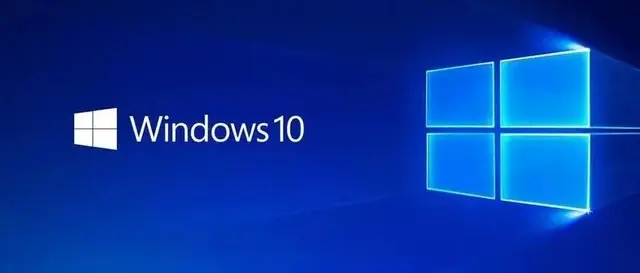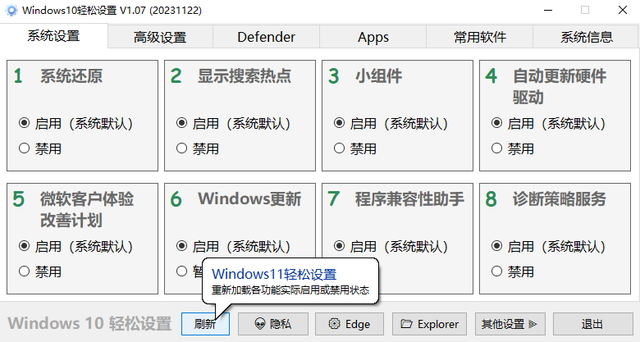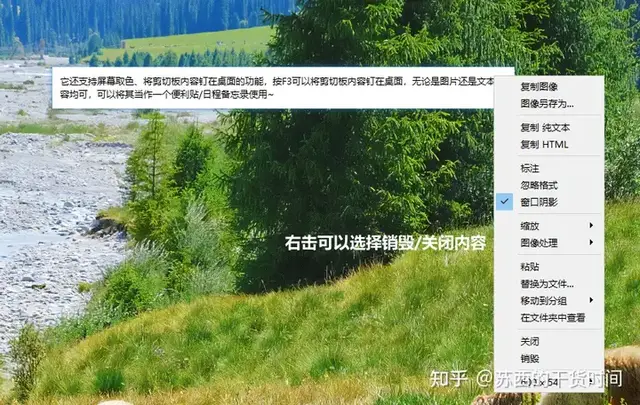“大家有朋友知道電腦的安全模式應該怎麽進嗎?嘗試了很多方法都不知道應該怎麽才能進入安全模式。給我出出主意吧!”
在日常使用電腦的過程中,有時會遇到一些系統問題或病毒攻擊,此時進入安全模式可以幫助我們解決這些問題。安全模式是一種特殊的啓動模式,它可以讓我們在啓動電腦時加載最基本的驅動程序和服務,從而讓我們能夠檢查和修複系統中的問題。
那麽,電腦安全模式怎麽進呢?下面這4種方法都是比較有效的。
 方法一:開機按F8鍵進入安全模式
方法一:開機按F8鍵進入安全模式Win10開機按F幾進入安全模式?通過F8鍵進入安全模式是最經典的方法之一。可以這樣操作。
(1)在電腦完全關閉之後,再次按下電源鍵啓動電腦;
(2)在電腦啓動過程中,不斷地按下F8鍵。
注意:這裏的【不斷按下】是指在電腦啓動的瞬間開始,持續、快速地按下F8鍵,直到進入啓動菜單選擇界面。
(3)在啓動菜單選擇界面中,使用鍵盤上的方向鍵上下移動,選擇需要的安全模式版本。
 方法二:開機按Ctrl鍵進入安全模式
方法二:開機按Ctrl鍵進入安全模式除了F8鍵之外,電腦安全模式怎麽進更方便呢?Ctrl鍵也是進入安全模式的常用按鍵之一。具體操作步驟如下:
(1)在電腦啓動過程中,在進入Windows系統啓動畫面之前,按下【Ctrl】鍵。
注意:這裏的【在進入Windows系統啓動畫面之前】是指在Windows徽標出現之前,也就是在BIOS自檢完成之後。
(2)按下【Ctrl】鍵後,電腦會進入啓動菜單選擇界面,與按F8鍵進入的界面非常相似,也包含了各種安全模式選項;
(3)使用鍵盤上的方向鍵進行選擇,然後按下回車鍵即可進入對應的安全模式。
 方法三:通過系統設置進入安全模式
方法三:通過系統設置進入安全模式除了以上兩種在開機時按鍵進入安全模式的方法之外,還能如何進入電腦安全模式呢?我們還可以在Windows系統中進行設置,以便在下次啓動時自動進入安全模式。具體操作步驟如下:
(1)按下【Win+R】組合鍵來打開【運行】窗口;
(2)在【運行】窗口的輸入框中輸入【msconfig】,然後點擊【確定】或按下回車鍵;

(3)在打開的系統配置界面中,切換到【引導】選項卡;
(4)選擇【當前操作系統】,然後在下方的【安全引導】選項前打上勾;
(5)點擊【確定】按鈕保存設置。此時,電腦會在下次啓動時自動進入安全模式。
 方法四:使用Shift+重啓進入安全模式
方法四:使用Shift+重啓進入安全模式對于Windows 10及更高版本的操作系統,還可以使用Shift+重啓的方式進入安全模式。具體操作步驟如下:
(1)點擊電腦左下角的【開始】,選擇【電源】選項,然後按住【Shift】鍵的同時點擊【重啓】;
(2)點擊【疑難解答】,選擇【高級選項】,點擊【啓動設置】;
(3)點擊【重啓】,在啓動設置界面中,選擇相應的安全模式版本,按下回車鍵即可進入對應的安全模式。

在實際操作中,我們由于各種原因可能需要進入電腦安全模式。關于電腦安全模式怎麽進的4個簡單方法,上文已經分享了。我們可以根據電腦的具體情況和遇到的問題選擇合適的進入方法。需要注意的是,在進入安全模式後,我們應該謹慎操作,避免對系統造成不必要的損害。同時,如果問題無法通過安全模式解決,建議尋求專業人員的幫助。
往期推薦: